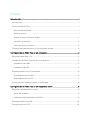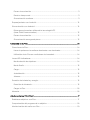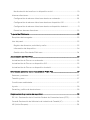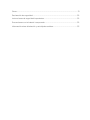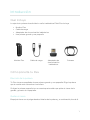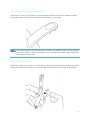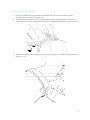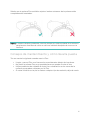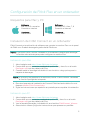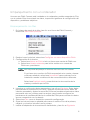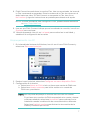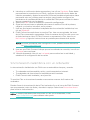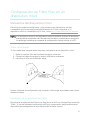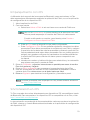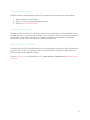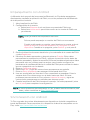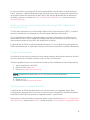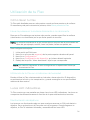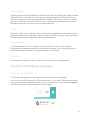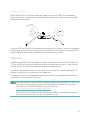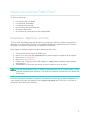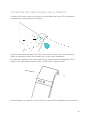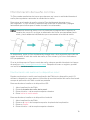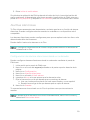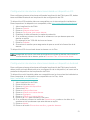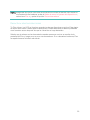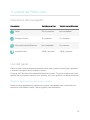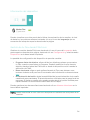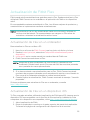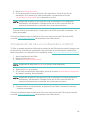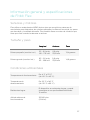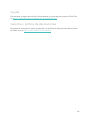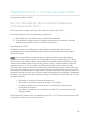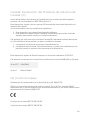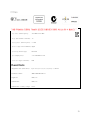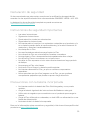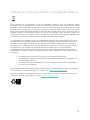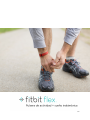Fitbit Flex Manual de usuario
- Categoría
- Rastreadores de actividad
- Tipo
- Manual de usuario

Manual de producto

Índice
Introducción .............................................................................................................................................. 1
Qué incluye ............................................................................................................................................... 1
Cómo ponerte tu Flex .......................................................................................................................... 1
Elección de la pulsera ....................................................................................................................... 1
Quitar el cierre ..................................................................................................................................... 1
Ajustar el cierre de forma segura ............................................................................................... 2
Introducir el monitor ........................................................................................................................ 2
Cómo ponerse la pulsera ............................................................................................................... 3
Consejos de mantenimiento y cómo llevarla puesta ............................................................... 4
Configuración de Fitbit Flex en un ordenador ............................................................................. 5
Requisitos para Mac y PC .................................................................................................................. 5
Instalación de Fitbit Connect en un ordenador ......................................................................... 5
Instalación para Mac ........................................................................................................................ 5
Instalación para PC ........................................................................................................................... 5
Emparejamiento con un ordenador ............................................................................................... 6
Emparejamiento con Mac .............................................................................................................. 6
Emparejamiento con PC ................................................................................................................. 7
Sincronización inalámbrica con un ordenador .......................................................................... 8
Configuración de Fitbit Flex en un dispositivo móvil ............................................................... 9
Requisitos del dispositivo móvil ...................................................................................................... 9
Antes de empezar ............................................................................................................................. 9
Instalación de la aplicación de Fitbit ......................................................................................... 9
Emparejamiento con iOS ................................................................................................................. 10
Sincronización en iOS ........................................................................................................................ 10

Forzar sincronización ..................................................................................................................... 11
Panel en tiempo real ....................................................................................................................... 11
Sincronización continua ................................................................................................................ 11
Emparejamiento con Android ........................................................................................................ 12
Sincronización con Android ............................................................................................................ 12
Pulsar para sincronizar utilizando la tecnología NFC
(Near-Field Communication) ...................................................................................................... 13
Forzar sincronización .................................................................................................................... 13
Sincronización en segundo plano ............................................................................................. 13
Utilización de tu Flex ........................................................................................................................... 14
Cómo llevar tu Flex ............................................................................................................................ 14
Llevar la pulsera en la muñeca dominante o no dominante ........................................... 14
Utilización de tu Flex en condiciones de humedad ........................................................... 14
Luces LED indicadoras ...................................................................................................................... 14
Monitorización de objetivos ........................................................................................................ 14
Modo Sueño ...................................................................................................................................... 15
Carga .................................................................................................................................................... 15
Actualización .................................................................................................................................... 15
Alarmas ............................................................................................................................................... 15
Duración de la batería y energía ................................................................................................... 15
Duración de la batería ................................................................................................................... 15
Cargar tu Flex ................................................................................................................................... 16
Memoria .................................................................................................................................................. 16
¿Qué monitoriza Fitbit Flex? ............................................................................................................ 17
Establecer objetivos con Flex ........................................................................................................ 17
Comprobación del progreso de tu objetivo ............................................................................. 18
Monitorización del sueño con Flex ............................................................................................... 19

Monitorización del sueño en tu dispositivo móvil .............................................................. 19
Alarmas silenciosas ........................................................................................................................... 20
Configuración de alarmas silenciosas desde un ordenador .......................................... 20
Configuración de alarmas silenciosas desde un dispositivo iOS .................................. 21
Configuración de alarmas silenciosas desde un dispositivo Android ......................... 21
Desactivar alarmas silenciosas .................................................................................................. 22
Tu panel de Fitbit.com ....................................................................................................................... 23
Requisitos del navegador ............................................................................................................... 23
Uso del panel ....................................................................................................................................... 23
Registro de alimentos, actividad y sueño ............................................................................. 23
Información del dispositivo ........................................................................................................ 24
Gestión de tu Flex desde Fitbit.com ...................................................................................... 24
Actualización de Fitbit Flex ............................................................................................................. 25
Actualización de Flex en un ordenador..................................................................................... 25
Actualización de Flex en un dispositivo iOS ........................................................................... 25
Actualización de Flex en un dispositivo Android .................................................................. 26
Información general y especificaciones de Fitbit Flex ........................................................... 27
Sensores y motores ........................................................................................................................... 27
Tamaño y peso .................................................................................................................................... 27
Condiciones ambientales ................................................................................................................ 27
Ayuda ...................................................................................................................................................... 28
Garantía y política de devoluciones ............................................................................................ 28
Reglamentación y normas de seguridad ..................................................................................... 29
EE. UU.: Declaración de la Comisión Federal de Comunicaciones (FCC) .................... 29
Canadá: Declaración del Ministerio de Industria de Canadá (IC) .................................... 30
UE (Unión Europea) .......................................................................................................................... 30

Otras ......................................................................................................................................................... 31
Declaración de seguridad ............................................................................................................... 32
Instrucciones de seguridad importantes .................................................................................. 32
Precauciones con la batería incorporada ................................................................................. 32
Información sobre eliminación y reciclaje de residuos............................................................ 33

1
Introducción
Qué incluye
La caja de tu pulsera de actividad + sueño inalámbrica Fitbit Flex incluye:
•
Monitor Flex
•
Cable de carga
•
Adaptador de sincronización inalámbrica
•
Una pulsera grande y una pequeña
Monitor Flex Cable de carga Adaptador de
sincronización
inalámbrica
Pulseras
Cómo ponerte tu Flex
Elección de la pulsera
Tu Flex viene acompañado de una pulsera grande y una pequeña. Elige la pulsera
que te resulte más cómoda en la muñeca.
Si eliges la pulsera pequeña, ten en cuenta que tendrás que quitar el cierre de la
grande y ponerlo en la pequeña.
Quitar el cierre
Empuja el cierre con el pulgar desde el interior de la pulsera y, a continuación, tira de él.

2
Ajustar el cierre de forma segura
Introduce el cierre en la pulsera y presiona unas cuantas veces con ambos pulgares
para asegurarte de que el cierre está bien ajustado a la pulsera.
NOTA: si se forma alguna protuberancia en la banda de la pulsera, entre los dos dientes
del cierre, utiliza un objeto pequeño como una tarjeta de crédito para empujarlo
hasta que se ajuste bien.
Introducir el monitor
Sujeta el monitor en tu mano con la flecha gris apuntando hacia arriba. Inserta en primer
lugar esta parte en la pulsera, con la flecha apuntando hacia los orificios de la pulsera.

3
Cómo ponerse la pulsera
1.
Ponte la pulsera de forma que la ventanilla de las luces esté en la parte
exterior de tu muñeca y frente a ti.
2.
Alinea ambos extremos de la pulsera para que se solapen entre sí y sitúa el
cierre frente a los dos agujeros que mejor se adapten al grosor de tu muñeca.
3.
Aprieta el cierre y la pulsera a la vez entre el pulgar y el dedo índice hasta que
oigas un clic.

4
Sabrás que tu pulsera Flex está bien sujeta si ambos extremos de la pulsera están
completamente insertados.
NOTA: si tienes cualquier problema, cierra la pulsera sin tenerla puesta en la muñeca
para hacerte una idea de cómo se cierra e inténtalo después de nuevo en la
muñeca.
Consejos de mantenimiento y cómo llevarla puesta
Ten en cuenta lo siguiente cuando uses tu Flex:
• Limpia y seca el Flex con frecuencia, especialmente debajo de la pulsera.
• No lleves la pulsera Flex muy apretada para que pueda circular el aire.
• Utiliza productos de cuidado de la piel con moderación en las zonas de la
muñeca que quedan cubiertas por el Flex.
• Si notas irritación en la piel o sientes cualquier tipo de molestia, deja de usarlo.

5
Configuración de Fitbit Flex en un ordenador
Requisitos para Mac y PC
Software
Mac OS 10.5 o superior
Conexión a Internet
Hardware
Puerto USB
Software
Windows XP, Vista, 7, 8
Conexión a Internet
Hardware
Puerto USB
Instalación de Fitbit Connect en un ordenador
Fitbit Connect es la aplicación de software que conecta tu monitor Flex con tu panel
de Fitbit.com. Puedes descargarla gratis desde Fitbit.com.
NOTA: si ya tienes Fitbit Connect instalado en tu ordenador, tendrás que descargar
la versión más reciente para poder configurar tu monitor Flex.
Instalación para Mac
1.
Abre la página web http://www.fitbit.com/es/setup.
2.
Comprueba que se encuentre resaltada la opción Mac y haz clic en el botón
Descargar aquí que hay debajo del Flex.
3.
Cuando acabe la descarga haz doble clic en el archivo .dmg que haya en tu
carpeta de descargas.
NOTA: si el archivo no aparece en tu escritorio, busca “Fitbit Connect” utilizando
la función Spotlight de búsqueda.
4.
Ejecuta el paquete de instalación de Connect Fitbit haciendo doble clic en el
paquete Instalar Fitbit Connect.pkg.
5.
Sigue las instrucciones que aparecen en pantalla para completar la instalación.
Instalación para PC
1.
Abre la página web http://www.fitbit.com/es/setup.
2.
Comprueba que se encuentre resaltada la opción PC y haz clic en el botón
Descargar aquí que hay debajo del Flex.
3.
Ve a la carpeta Descargas y haz doble clic en el archivo FitbitConnect_Win.exe.
4.
Selecciona tu idioma y sigue las instrucciones que aparecen en pantalla.

6
Emparejamiento con un ordenador
Una vez que Fitbit Connect está instalado en tu ordenador, podrás emparejar tu Flex
con tu cuenta. Esto sincronizará tus datos, te permitirá gestionar la configuración del
dispositivo y establecer objetivos.
Emparejamiento con Mac
1.
En la barra de menú de tu Mac, haz clic en el icono de Fitbit Connect y
selecciona Abrir menú principal.
2.
Desde el menú principal, selecciona Configurar un nuevo dispositivo Fitbit.
3.
Configuración de la cuenta:
a.
Selecciona Nuevo en Fitbit si aún no tienes una cuenta de Fitbit.com.
b.
Selecciona Usuario existente para iniciar sesión en tu cuenta de
Fitbit.com ya existente.
NOTA: solo se puede emparejar un monitor de Fitbit con una cuenta.
Si ya tienes otro monitor de Fitbit emparejado a tu cuenta y deseas
continuar usándolo, selecciona No sustituir para continuar con la
instalación usando una dirección de correo electrónico diferente.
Selecciona Sustituir monitor para eliminar tu otro monitor de la
cuenta y sustituirlo por tu Flex.
4.
Introduce o confirma tus datos personales y haz clic en Siguiente. Estos datos
personalizan tu experiencia con Fitbit y mejoran la precisión de los datos de
calorías quemadas y distancia recorrida. De forma predeterminada estos datos
personales solo son visibles para tus amigos, pero puedes configurar los
parámetros de confidencialidad en la cuenta de Fitbit para controlar los datos
que se compartirán con los demás.
5.
Selecciona Flex como el dispositivo que estás configurando.
6.
Sigue las instrucciones en pantalla para sacar el monitor Flex de la pulsera,
cargarlo y volverlo a introducir en tu pulsera.
7.
Inserta el adaptador de sincronización inalámbrica y haz clic en Siguiente.

7
8.
Fitbit Connect buscará ahora tu monitor Flex. Una vez encontrado, las luces de
tu Flex comenzarán a parpadear. Pulsa la ventana de tu Flex dos veces con el
dedo hasta que vibre. Si Fitbit Connect no encuentra tu Flex, haz clic en
No funciona y sigue las instrucciones en pantalla para obtener más ayuda.
NOTA: si tienes problemas para configurar tu Flex, puedes obtener asistencia
en http://help.fitbit.com.
9.
Una vez que Fitbit Connect indique que se ha realizado la conexión, haz clic en
Siguiente para continuar.
10.
Ya estás preparado. Haz clic en Ir al panel para monitorizar tu actividad y
establecer la configuración de la cuenta.
Emparejamiento con PC
1.
En la bandeja del sistema de Windows, haz clic en el icono Fitbit Connect y
selecciona Abrir menú principal.
2.
Desde el menú principal, selecciona Configurar un nuevo dispositivo Fitbit.
3.
Configuración de la cuenta:
a.
Selecciona Nuevo en Fitbit si aún no tienes una cuenta de Fitbit.com.
b.
Selecciona Usuario existente para iniciar sesión en tu cuenta de
Fitbit.com ya existente.
NOTA: solo se puede emparejar un monitor de Fitbit con una cuenta.
Si ya tienes otro monitor de Fitbit emparejado a tu cuenta y deseas
continuar usándolo, selecciona No sustituir para continuar con la
instalación usando una dirección de correo electrónico diferente.
Selecciona Sustituir monitor para eliminar tu otro monitor de la
cuenta y sustituirlo por tu Flex.

8
4. Introduce o confirma tus datos personales y haz clic en Siguiente. Estos datos
personalizan tu experiencia con Fitbit y mejoran la precisión de los datos de
calorías quemadas y distancia recorrida. De forma predeterminada estos datos
personales solo son visibles para tus amigos, pero puedes configurar los
parámetros de confidencialidad en la cuenta de Fitbit para controlar los datos
que se compartirán con los demás.
5. Selecciona Flex como el dispositivo que estás configurando.
6. Sigue las instrucciones en pantalla para sacar el monitor Flex de la pulsera,
cargarlo y volverlo a introducir en tu pulsera.
7. Una vez que hayas insertado el adaptador de sincronización inalámbrica, haz
clic en Siguiente.
8. Fitbit Connect buscará ahora tu monitor Flex. Una vez encontrado, las luces
de tu Flex comenzarán a parpadear. Pulsa la ventana de tu Flex dos veces con
el dedo hasta que vibre. Si Fitbit Connect no encuentra tu Flex, haz clic en
No funciona y sigue las instrucciones en pantalla para obtener más ayuda.
NOTA: si tienes problemas para configurar tu Flex, puedes obtener asistencia
en http://help.fitbit.com.
9. Una vez que Fitbit Connect indique que se ha realizado la conexión, haz clic en
Siguiente para continuar.
10. Ya estás preparado. Haz clic en Ir al panel para monitorizar tu actividad y
establecer la configuración de la cuenta.
Sincronización inalámbrica con un ordenador
La sincronización inalámbrica con Fitbit.com es automática siempre y cuando:
• Tu ordenador esté encendido, activo y esté conectado a Internet.
• Tu adaptador de sincronización inalámbrica esté insertado.
• Fitbit Connect esté instalado y en ejecución.
Tu monitor Flex se sincronizará cuando se encuentre a menos de 6 metros del
ordenador.
Puedes forzar la sincronización de tu Flex haciendo clic en el icono de Fitbit Connect
que se encuentra junto a la fecha y hora de tu equipo. Selecciona Sincronizar ahora
para iniciar la sincronización.
NOTA: si tienes problemas para sincronizar tu Flex con el ordenador, visita
http://help.fitbit.com para obtener más ayuda.

9
Configuración de Fitbit Flex en un
dispositivo móvil
Requisitos del dispositivo móvil
Fitbit Flex es capaz de configurarse y sincronizarse con dispositivos móviles
compatibles que incorporen tecnología Bluetooth 4.0. Para comprobar si tu
dispositivo móvil es compatible con tu Flex, visita http://www.fitbit.com/es/devices
.
NOTA: si tu dispositivo móvil no es compatible para sincronizarse a través de Bluetooth,
puedes utilizar la aplicación de Fitbit para ver tus datos y monitorizar tus progresos;
sin embargo, tendrás que completar la configuración usando un Mac o un PC.
Antes de empezar
Tu Flex debe estar cargado antes de poder configurarlo en tu dispositivo móvil.
1.
Retira tu monitor Flex de la pulsera donde se encuentra.
2.
Conecta el cable de carga a un puerto USB de tu ordenador.
3.
Introduce tu Flex en el cable de carga.
Podrás comenzar la configuración una vez que tu Flex tenga encendidas cuatro luces
durante la carga.
Instalación de la aplicación de Fitbit
Encontrarás la aplicación de Fitbit en la App Store de iOS o en Google Play buscando
“Fitbit”. Si ya has instalado la aplicación de Fitbit, comprueba si hay actualizaciones
disponibles para asegurarte de que dispones de la última versión.

10
Emparejamiento con iOS
A diferencia de la mayoría de los accesorios Bluetooth, como auriculares, tu Flex
debe emparejarse directamente mediante la aplicación de Fitbit, no con la aplicación
de configuración de tu dispositivo iOS.
1. Abre la aplicación de Fitbit.
2. Crea una cuenta:
a. Selecciona Unirse a Fitbit si aún no tienes una cuenta de Fitbit.com.
NOTA: haz clic en Iniciar sesión si ya eres usuario de la aplicación de Fitbit.
Solo se puede emparejar un monitor de Fitbit con cada cuenta.
Si estás sustituyendo un monitor ya existente, pulsa Cuenta >
Configurar un nuevo dispositivo Fitbit.
b. Pulsa en Flex como el dispositivo que estás configurando.
c. Pulsa Configurar tu Flex. En las pantallas siguientes, introduce tus datos
personales. Estos datos personalizan tu experiencia con Fitbit y mejoran
la precisión de los datos de calorías quemadas y distancia recorrida. De
forma predeterminada estos datos personales solo son visibles para tus
amigos, pero puedes configurar los parámetros de confidencialidad en
la cuenta de Fitbit para controlar los datos que se compartirán con
los demás.
d. Introduce tu nombre y la dirección de correo electrónico y la contraseña
que quieras usar para tu cuenta de Fitbit.
3. Pulsa en Finalizado y sigue las instrucciones en pantalla para sacar el monitor
Flex de la pulsera y cargarlo.
4. Pulsa en Estoy preparado para comenzar el emparejamiento de tu Flex.
5. Una vez encontrado, las luces de tu Flex comenzarán a parpadear. Pulsa la
ventana de tu Flex varias veces con el dedo hasta que vibre.
6. Pulsa en Siguiente para terminar la configuración y consulta tu panel.
NOTA: si tienes problemas para emparejar tu Flex, puedes obtener asistencia
en http://help.fitbit.com.
Sincronización en iOS
Tu Flex se puede sincronizar directamente con dispositivos iOS compatibles a través
de Bluetooth. Para comprobar si tu dispositivo iOS es compatible con tu Flex, visita
http://www.fitbit.com/es/devices
.
La sincronización se producirá de forma automática cada vez que abras la aplicación
de Fitbit, siempre y cuando Bluetooth esté activado en la aplicación de configuración
del dispositivo iOS.

11
Forzar sincronización
Podrás forzar la sincronización de tu Flex siempre que la aplicación esté abierta.
1. Abre la aplicación de Fitbit.
2. Pulsa Flex en la parte superior del panel.
3. Pulsa en Sincronizar ahora.
Panel en tiempo real
Puedes utilizar la aplicación de Fitbit para ver la actualización de tus estadísticas en
tiempo real. Abre la aplicación de Fitbit. Una vez que tu Flex se sincronice, aparecerá
el mensaje “Conectado a tu Flex” en la parte superior de la pantalla. Da algunos
pasos para poder ver la actualización de tus estadísticas.
Sincronización continua
La aplicación de Fitbit también admite la sincronización continua. Esta configuración
permite que tu Flex se sincronice con tu dispositivo iOS mientras la aplicación de
Fitbit se ejecuta en segundo plano.
Pulsa en Cuenta y a continuación en Flex para activar y desactivar la Sincronización
continua.

12
Emparejamiento con Android
A diferencia de la mayoría de los accesorios Bluetooth, tu Flex debe emparejarse
directamente mediante la aplicación de Fitbit, no con las preferencias de Bluetooth
de tu dispositivo Android.
1. Abre la aplicación de Fitbit.
2. Configuración de la cuenta:
a. Selecciona Empezar si aún no tienes una cuenta de Fitbit.com.
b. Selecciona Iniciar sesión para iniciar sesión en tu cuenta de Fitbit.com
ya existente.
NOTA: ¿Eres ya usuario de la aplicación de Fitbit?
Solo se puede emparejar un monitor de Fitbit con una cuenta.
Si estás sustituyendo un monitor ya existente en tu cuenta, pulsa el
botón de menú > Ajustes del dispositivo > Configurar un nuevo
dispositivo. Cuando se te pregunte, pulsa Sustituir y ve al paso 6.
3. Escribe la dirección de correo electrónico y la contraseña de tu cuenta de Fitbit
y pulsa Registrarse.
4. Introduce tus datos personales y después pulsa en Guardar. Estos datos
personalizan tu experiencia con Fitbit y mejoran la precisión de los datos de
calorías quemadas y distancia recorrida. De forma predeterminada estos datos
personales solo son visibles para tus amigos, pero puedes configurar los
parámetros de confidencialidad en la cuenta de Fitbit para controlar los datos
que se compartirán con los demás.
5. Pulsa en Configurar ahora.
6. Selecciona Flex y sigue las instrucciones que aparecen en pantalla.
7. Pulsa en Estoy preparado para empezar la búsqueda de tu Flex.
8. Una vez encontrado, las luces de tu Flex comenzarán a parpadear. Pulsa la
ventana de tu Flex varias veces con el dedo hasta que vibre. Si tienes
problemas para encontrar tu Flex, pulsa en Intentar de nuevo y sigue las
instrucciones que aparecen en pantalla para obtener ayuda.
9. Cuando la aplicación de Fitbit muestre el mensaje “Ya estás preparado” pulsa
en Ir al panel para completar la configuración.
NOTA: si tienes problemas para emparejar tu Flex, puedes obtener asistencia para
estas y otras cuestiones en http://help.fitbit.com.
Sincronización con Android
Tu Flex se puede sincronizar directamente con dispositivos Android compatibles a
través de Bluetooth. Para comprobar si tu dispositivo Android es compatible con tu
Flex, visita http://www.fitbit.com/es/devices
.

13
La sincronización se producirá de forma automática cuando abras la aplicación de
Fitbit, siempre y cuando Bluetooth esté activado tanto en los ajustes del dispositivo
de Android como en la aplicación de Fitbit. Para activar Bluetooth en la aplicación
de Fitbit, pulsa en el botón de Menú > Ajustes del dispositivo > y marca la opción
Utilizar Bluetooth.
Pulsar para sincronizar utilizando la tecnología NFC (Near-Field
Communication)
Tu Flex está equipado con la tecnología Near-Field Communication (NFC), lo que le
permite interactuar con dispositivos Android que admitan esta función.
Con la pantalla encendida y desbloqueada, pulsa en tu dispositivo Android con la
parte superior de tu Flex. Puede que tengas que ajustar la ubicación en función de
donde se encuentre el chip NFC del dispositivo Android.
La aplicación de Fitbit se abrirá automáticamente. Si no has abierto la aplicación de
Fitbit recientemente, se ejecutará una sincronización automática mediante Bluetooth.
Forzar sincronización
Al pulsar el icono de sincronización de la parte superior derecha del menú se iniciará
una sincronización forzada (manual) entre tu Flex y Fitbit.com.
También puedes forzar una sincronización de tu Flex mediante el menú Dispositivos.
1. Abre la aplicación de Fitbit.
2. Pulsa el botón de menú.
3. Pulsa en Ajustes del dispositivo.
NOTA: asegúrate de que está marcada la opción Utilizar Bluetooth.
4. Pulsa en Flex.
5. Pulsa el icono Sincronizar ahora.
Sincronización en segundo plano
La aplicación de Fitbit también admite la sincronización en segundo plano. Esta
configuración permite que tu Flex se sincronice con tu dispositivo Android mientras
la aplicación de Fitbit se ejecuta en segundo plano o minimizada.
Para activar la sincronización en segundo plano, pulsa el botón de menú > Configuración
del dispositivo >, selecciona tu Flex > y pulsa la opción Sincronización en segundo plano.

14
Utilización de tu Flex
Cómo llevar tu Flex
Tu Flex está diseñado para ser más preciso cuando se lleva puesto en la muñeca.
Si necesitas ayuda para colocarte la pulsera, visita Cómo ponerte tu Flex.
Llevar la pulsera en la muñeca dominante o no dominante
Para que tu Flex obtenga una lectura más precisa, puedes especificar la muñeca
(dominante o no dominante) en la que llevas puesto tu monitor.
NOTA: tu muñeca dominante es la que utilizas para la mayoría de las actividades del
día a día, por ejemplo, escribir, lavar los platos, lanzar una pelota, etc.
Para configurar este ajuste:
1. Inicia sesión en Fitbit.com.
2. Haz clic en el icono del engranaje de la parte superior derecha del panel.
3. Haz clic en Configuración.
4. Haz clic en Configuración del dispositivo en la barra lateral izquierda.
5. Debajo de la opción “Mano dominante” elije la que corresponda.
NOTA: los cambios realizados en esta configuración no aparecerán hasta que
sincronices tu Flex.
Utilización de tu Flex en condiciones de humedad
Puedes utilizar tu Flex mientras estás en la ducha o haces ejercicio. El dispositivo
es resistente a la lluvia y a la transpiración y puede sumergirse a una profundidad
máxima de diez metros.
Luces LED indicadoras
Tu Flex cuenta con una pantalla que tiene cinco luces LED indicadoras. Las luces se
comportan de diferente manera en función de lo que esté haciendo el monitor.
Monitorización de objetivos
Las luces se van iluminando cada vez que consigues avanzar un 20% más hacia tu
objetivo. Da un golpecito en el Flex para ver tus progresos. Cuando llegues a tu
objetivo, tu Flex lo celebrará vibrando y encendiendo las luces LED.

15
Modo Sueño
Cuando pulses el Flex rápidamente durante uno o dos segundos para pasar al modo
Sueño, vibrará y mostrará dos luces que se apagan lentamente. Durante el modo
Sueño, se alternarán dos luces parpadeando. Después de pulsar el Flex con rapidez
para salir del modo Sueño, vibrará, sus cinco indicadores parpadearán tres veces y
después mostrarán un patrón de movimiento giratorio.
Carga
Mientras tu Flex está cargando, una luz indicadora parpadeará mostrándote el nivel
de batería cada pocos segundos. Cada luz indica el avance hacia la carga completa.
Cuando la batería esté cargada, las 5 luces parpadearán.
Actualización
Si una actualización no se completa, las luces LED de tu Flex se encenderán
cíclicamente de manera repetida, de izquierda a derecha, y tu Flex puede que no
responda aunque lo toques, lo pongas a cargar o lo reinicies.
Alarmas
Al activarse una alarma, el Flex vibrará y las luces centrales parpadearán.
Duración de la batería y energía
Duración de la batería
Tu Flex está equipado con una batería de polímero de litio recargable.
Con un uso normal, la carga de tu Flex durará unos cinco días. Puedes comprobar el
nivel de la batería accediendo a Fitbit.com y haciendo clic en el icono del engranaje
situado en la esquina superior derecha de la página.

16
Cargar tu Flex
Para cargar el Flex, conecta el cable de carga en el puerto USB de tu ordenador.
Extrae el monitor de la pulsera e introdúcelo en el cable de carga con las luces LED
indicadoras hacia arriba.
Las luces LED del Flex se irán iluminando a medida que se cargue. Cada luz representa
el 20% de la carga máxima. Cuando estén encendidas las cinco luces, la carga del Flex
habrá finalizado. Una carga completa puede tardar unas tres horas.
Memoria
Cuando sincronizas el Flex se cargan tus datos de actividad en tu panel de Fitbit.com.
Tu Flex te ofrece información detallada minuto a minuto de los últimos 7 días y de los
últimos 30 días a través de resúmenes de las actividades diarias.
Los datos registrados constan de los pasos que has dado, las calorías quemadas, la
distancia recorrida y los minutos de actividad alta.
Sincroniza tu Flex con regularidad para tener los datos más detallados disponibles y
visualizarlos en tu panel de Fitbit.com.
NOTA: tu Flex comienza a monitorizar tu objetivo para el día siguiente a las 12:00 AM
de la zona horaria seleccionada en la configuración personal de tu cuenta
de Fitbit.com. Puedes establecer tu zona horaria en
http://www.fitbit.com/es/user/profile/edit
.
Esto no elimina los datos del día anterior. Esos datos se cargarán en el panel
de Fitbit.com la próxima vez que sincronices el Flex.

17
¿Qué monitoriza Fitbit Flex?
Tu Flex monitoriza:
• Los pasos que has dado
• Las calorías quemadas
• La distancia recorrida
• Los minutos de actividad alta
• El tiempo dormido
• El número de veces que te has despertado
Establecer objetivos con Flex
Tu Flex está diseñado para monitorizar tus progresos hacia un objetivo específico
definido en tu panel de Fitbit.com. Se pueden establecer objetivos para el número
de pasos, las calorías quemadas y la distancia recorrida.
Para elegir el objetivo específico que deseas monitorizar:
1. Inicia sesión en tu panel de Fitbit.com.
2. Haz clic en el icono del engranaje de la parte superior derecha de la página.
3. Haz clic en Configuración.
4. Haz clic en Dispositivos.
5. Debajo de “Progreso diario del objetivo”, selecciona el objetivo que quieres
monitorizar.
6. Sincroniza el Flex para que envíe el nuevo objetivo a tu monitor.
NOTA: solo se puede seleccionar un objetivo para monitorizar al mismo tiempo, pero
puedes cambiar este objetivo o su valor en cualquier momento en tu panel de
Fitbit.com.
Una vez que hayas elegido el objetivo que deseas monitorizar, puedes establecer un
valor específico para ese objetivo en la página del panel de Fitbit.com o utilizar la
aplicación de Fitbit para móviles.

18
Comprobación del progreso de tu objetivo
Si tocas el Flex dos veces con el dedo, se encenderán las luces LED indicadoras
mostrándote el avance hacia tu objetivo.
Cada luz encendida representa el 20% de tu objetivo total. Una luz intermitente
indica el segmento actual de tu objetivo en el que estás trabajando.
En el ejemplo siguiente dos luces están fijas y la tercera está parpadeando. Esto
significa que has logrado entre el 40% y el 60% de tu objetivo total.
Cuando llegas a tu objetivo, tu Flex vibra y las luces LED parpadean para celebrarlo.

19
Monitorización del sueño con Flex
Tu Flex puede monitorizar las horas que duermes, así como tu actividad durante el
sueño para ayudarte a entender la calidad de tu sueño.
Para entrar en el modo de sueño, pulsa tu Flex rápidamente durante uno o
dos segundos. Tu Flex vibrará y mostrará dos luces que se encienden y apagan
lentamente para indicar que el modo de sueño ha comenzado.
NOTA: durante el modo de sueño, Flex no mostrará el progreso de tu objetivo al
tocarlo dos veces. En su lugar se alternarán dos luces que parpadean hacia
atrás y hacia adelante indicándote que su encuentra en modo de sueño.
Al despertarte, pulsa tu Flex rápidamente durante uno o dos segundos para salir del
modo de sueño. Al salir del modo de sueño, el Flex vibrará y los cinco indicadores
LED parpadearán.
Si se te olvida poner tu Flex en modo de sueño, siempre podrás introducir tu tiempo
de sueño en http://www.fitbit.com/es/sleep
. Después de crear un registro, podrás
ver la eficiencia de tu sueño.
Monitorización del sueño en tu dispositivo móvil
Puedes monitorizar tu sueño con la aplicación de Fitbit en tu dispositivo móvil. Si
utilizas tu dispositivo como alarma, la función de monitorización del sueño funcionará
aunque la aplicación de Fitbit no esté en pantalla.
Para monitorizar el sueño en tu dispositivo iOS:
1. Abre la aplicación de Fitbit.
2. Pulsa el recuadro de sueño de tu panel.
3. Pulsa el botón + de la esquina superior derecha.
4. Pulsa Iniciar el sueño ahora.
Para monitorizar el sueño en tu dispositivo Android:
1. Abre la aplicación de Fitbit.
2. Pulsa en el menú de la esquina superior izquierda de la aplicación.
3. Pulsa en Sueño.
4. Pulsa el botón + de la esquina superior derecha.

20
5. Pulsa Iniciar el sueño ahora.
Si minimizas la aplicación de Fitbit pulsando el botón de inicio, la monitorización del
sueño continuará. Al despertarte solo tienes que abrir la aplicación de Fitbit otra vez y
pulsar en Estoy despierto y después en Ver resumen para ver un resumen de tu sueño.
Alarmas silenciosas
Tu Flex vibra suavemente para despertarte o avisarte gracias a su función de alarma
silenciosa. Puedes configurar alarmas usando tu ordenador o un dispositivo móvil
compatible.
Las alarmas silenciosas pueden configurarse para que se repitan todos los días o solo
determinados días de la semana.
Puedes definir hasta ocho alarmas en tu Flex.
NOTA: si configuras varias alarmas al mismo tiempo puede disminuir la duración de
la batería de tu Flex.
Configuración de alarmas silenciosas desde un ordenador
Puedes configurar alarmas silenciosas desde tu ordenador mediante el panel de
Fitbit.com.
1. Inicia sesión en tu panel de Fitbit.com.
2. Haz clic en el icono del engranaje situado en la parte superior derecha de la
página.
3. Haz clic en Configuración.
4. Haz clic en Alarmas silenciosas.
5. Haz clic en el botón Añadir alarma.
6. Introduce la hora a la que quieras que la alarma te avise.
7. Elija la frecuencia con la que deseas que se produzca la alarma:
a. Una vez: la alarma te avisará a la hora especificada y no se repetirá.
b. Repeticiones: elige el día que deseas que se repita la alarma.
8. Haz clic en Guardar.
Tu nueva alarma se sincronizará con tu Flex la próxima vez que sincronices tu
monitor.
NOTA: si deseas que la alarma se sincronice inmediatamente, abre Fitbit Connect y
selecciona Sincronizar ahora.

21
Configuración de alarmas silenciosas desde un dispositivo iOS
Para configurar alarmas silenciosas utilizando la aplicación de Fitbit para iOS, debes
tener activado Bluetooth en la aplicación de configuración de iOS.
Tu dispositivo iOS también debe ser compatible con la sincronización inalámbrica.
Para comprobar si tu dispositivo es compatible, visita http://www.fitbit.com/es/devices
.
1. Abre la aplicación de Fitbit.
2. Pulsa en Cuenta.
3. Pulsa en Alarmas silenciosas.
4. Pulsa en Configurar una nueva alarma.
5. Establece la hora utilizando la rueda de pulsación.
6. Si lo prefieres, pulsa en los días de la semana en los que deseas que esta
alarma se repita.
Por ejemplo, a las 7:00 AM de lunes a viernes.
7. Pulsa en Guardar.
8. Sincroniza el monitor para asegurarte de que se envía la información de la
alarma.
Tu dispositivo iOS sincronizará ahora la alarma con tu Flex.
NOTA: asegúrate de que el Flex está cerca para sincronizar la alarma. Para forzar la
sincronización de la alarma, pulsa en Cuenta > Flex > Sincronizar ahora.
Configuración de alarmas silenciosas desde un dispositivo Android
Para configurar alarmas silenciosas utilizando la aplicación de Fitbit para Android,
debes tener activado Bluetooth en la configuración de tu dispositivo, así como en la
pantalla de dispositivos de la aplicación de Fitbit.
Tu dispositivo móvil también debe ser compatible con la sincronización inalámbrica.
Para comprobar si tu dispositivo es compatible con tu Flex, visita
http://www.fitbit.com/es/devices
.
1. Abre la aplicación de Fitbit.
2. Pulsa el botón de menú.
3. Pulsa en Ajustes del dispositivo.
4. Selecciona Flex.
5. Pulsa en Alarma silenciosa.
6. Pulsa en Añadir una nueva alarma.
7. Pulsa en Siguiente.
8. Pulsa en Añadir una nueva alarma.
9. Pulsa en la hora para introducir una hora.
10. Si lo prefieres, pulsa en la casilla de Repeticiones y pulsa en los días de la
semana en los que deseas que esta alarma se repita.
11. Pulsa en Hecho.
12. Pulsa en el botón Sincronizar monitor y guardar alarmas.

22
NOTA: asegúrate de que el Flex está cerca para sincronizar la alarma. Para forzar la
sincronización de la alarma, pulsa el botón de menú > Ajustes del dispositivo >,
selecciona Flex > y pulsa la opción Sincronizar ahora.
Desactivar alarmas silenciosas
Tu Flex vibra y los LED se iluminan cuando tu alarma silenciosa se activa. Esta alerta
se repite tres veces o hasta que la desactives. Puedes descartar la alarma pulsando
unas cuantas veces después de que la vibración se haya detenido.
Sabrás que tu alarma se ha descartado cuando aparezca una luz en medio de la
pantalla del Flex y luego poco a poco se desvanezca. Si no descartas la alarma, Flex
la repetirá nueve minutos más tarde.

23
Tu panel de Fitbit.com
Requisitos del navegador
Navegador Versión para Mac Versión para Windows
Safari 5.0.5 y superior No compatible
Google Chrome 12 y superior 12 y superior
Microsoft Internet Explorer No compatible 8 y superior
Mozilla Firefox 3.6.18 y superior 3.6.18 y superior
Uso del panel
Fitbit te ofrece una herramienta gratuita online para ayudar a monitorizar, gestionar
y evaluar el progreso de tu puesta en forma.
Al entrar en Fitbit.com irás automáticamente a tu panel. Tu panel muestra una visión
general de tu progreso respecto a tu objetivo, así como gráficos con datos históricos.
Registro de alimentos, actividad y sueño
Desde tu panel puedes abrir páginas de registro individuales para monitorizar tus
alimentos, actividades, sueño y otros registros personalizados.

24
Información del dispositivo
Puedes visualizar una vista previa de la última sincronización de tu monitor, el nivel
de batería y las próximas alarmas haciendo clic en el icono del engranaje que se
encuentra en la esquina superior derecha de la página.
Gestión de tu Flex desde Fitbit.com
Gestiona tu monitor desde Fitbit.com haciendo clic en el icono del engranaje de la
parte superior derecha de la página, haciendo clic en Configuración y seleccionando
Dispositivos en la barra lateral izquierda.
La pantalla de configuración del dispositivo te permite cambiar:
• Progreso diario del objetivo: elige cuál de los objetivos quieres que muestre
tu Flex cuando compruebes tu progreso. Puedes modificar el valor de este
objetivo desde el panel de Fitbit.com o desde tu dispositivo móvil usando la
aplicación de Fitbit.
• Mano dominante: elige en qué muñeca llevarás el Flex para obtener unas
lecturas de datos más precisas. Encontrarás más información sobre este tema
aquí
.
• Monitorización del sueño: ajusta la sensibilidad de la monitorización de tu sueño
cambiando este parámetro. El ajuste Normal es suficiente para la mayoría de las
personas. Si tienes un sueño muy pesado puedes elegir la opción Sensible para
captar también los movimientos más sutiles de tu cuerpo.
Puedes gestionar las alarmas silenciosas haciendo clic en Alarmas silenciosas en la
barra lateral izquierda.
NOTA: debes sincronizar tu Flex con el fin de aplicar los cambios en los ajustes de tu
monitor.

25
Actualización de Fitbit Flex
Fitbit puede publica actualizaciones gratuitas para tu Flex. Puedes actualizar tu Flex
utilizando Fitbit Connect en tu ordenador o la aplicación de Fitbit en tu dispositivo
móvil.
Es recomendable mantener actualizado tu Flex. Las últimas mejoras de productos y
características se implementan mediante actualizaciones.
NOTA: la actualización de tu Flex puede tardar hasta cinco minutos y requiere un
mínimo nivel de batería. Te recomendamos que cargues tu Flex antes de
actualizar o mientras la actualización está en curso.
Actualización de Flex en un ordenador
Para actualizar tu Flex en un Mac o PC:
1. Haz clic en el icono de Fitbit Connect que hay junto a la fecha y la hora.
2. Desde el menú principal, selecciona Comprobar actualizaciones para el
dispositivo.
3. Inicia sesión en tu cuenta usando tus credenciales de Fitbit.com.
4. Fitbit Connect buscará ahora tu Flex.
NOTA: asegúrate de que el adaptador de sincronización inalámbrica está
conectado. Puedes hacer que tu Flex sea más fácil de encontrar pulsando
en su pantalla dos veces para activarlo.
5. Si se ha encontrado una actualización para tu Flex, Fitbit Connect mostrará
una barra de progreso indicando que la actualización está en curso. Mantén tu
Flex cerca de tu ordenador mientras se realiza la actualización.
6. Cuando finalice la actualización, Fitbit Connect mostrará el mensaje: “Ya estás
preparado”.
Si tienes problemas para actualizar tu Flex en un ordenador, consulta
http://help.fitbit.com
.
Actualización de Flex en un dispositivo iOS
Tu Flex se puede actualizar utilizando la aplicación de Fitbit para iOS, siempre que tu
dispositivo iOS sea compatible con la función de Sincronización inalámbrica. Para
comprobar si tu dispositivo es compatible, visita http://www.fitbit.com/es/devices
.
1. Abre la aplicación de Fitbit.
2. Pulsa el nombre de tu monitor en la parte superior del panel de la aplicación.
Te llevará a la página de configuración del dispositivo de tu monitor.

26
3. Pulsa en Sincronizar ahora.
4. Si hay disponible una actualización del dispositivo, verás la opción de
actualizar. Si tu monitor ya está actualizado, no aparecerá la opción
“Actualización disponible” en tu dispositivo móvil.
NOTA: asegúrate de que tu Flex está cerca de tu dispositivo iOS durante la
búsqueda y actualización. Puedes hacer que tu Flex sea más fácil de
encontrar pulsando en su pantalla dos veces para activarlo.
Cuando finalice la actualización, la aplicación de Fitbit mostrará el mensaje: “Ya
estás preparado”.
Si tienes problemas para actualizar tu Flex con la aplicación de Fitbit para iOS,
consulta http://help.fitbit.com
para obtener más información.
Actualización de Flex en un dispositivo Android
Tu Flex se puede actualizar utilizando la aplicación de Fitbit para Android, siempre que
tu dispositivo Android sea compatible con la función de Sincronización inalámbrica.
Para comprobar si tu dispositivo es compatible, visita http://www.fitbit.com/es/devices
.
1. Abre la aplicación de Fitbit.
2. Pulsa el botón de menú.
3. Pulsa en Ajustes del dispositivo.
NOTA: asegúrate de que está marcada la opción Usar Bluetooth.
4. Selecciona Flex en el menú.
5. Si hay una actualización disponible, pulsa en el botón Actualización disponible
de la parte superior de la pantalla.
NOTA: asegúrate de que tu Flex está cerca de tu dispositivo Android durante la
búsqueda y actualización. Puedes hacer que tu Flex sea más fácil de
encontrar pulsando en su pantalla dos veces para activarlo.
6. Cuando finalice la actualización, la aplicación de Fitbit mostrará el mensaje:
“Ya estás preparado”.
Si tienes problemas para actualizar tu Flex con la aplicación de Fitbit para Android,
consulta http://help.fitbit.com
para obtener más información.

27
Información general y especificaciones
de Fitbit Flex
Sensores y motores
Flex utiliza un acelerómetro MEMS de tres ejes que recopila tus patrones de
movimiento para determinar las calorías quemadas, la distancia recorrida, los pasos
que has dado y la calidad del sueño. Flex también tiene un motor de vibración que
hace que vibre cuando las alarmas se activan.
Tamaño y peso
Longitud Anchura Peso
Pulsera pequeña (monitor incl.)
5,5 – 6,9 pulg.
140 – 176 mm
0,6 pulg.
13,99 mm
13,4 gramos
Pulsera grande (monitor incl.)
6,3 – 8,2 pulg.
161 – 209 mm
0,6 pulg.
13,99 mm
14,6 gramos
Condiciones ambientales
Temperatura de funcionamiento
De -4 °F a 113 °F
(de -20 °C a 45 °C)
Temperatura de
almacenamiento
De -22 °F a 140 °F
(de -30 °C a 60 °C)
Resistente al agua
El dispositivo es resistente al agua y puede
sumergirse a una profundidad máxima de
10 metros.
Altitud máxima de
funcionamiento
30.000 pies
(9.144 m)

28
Ayuda
Encontrarás una guía de solución de problemas y ayuda para tu monitor Fitbit Flex
en https://help.fitbit.com/customer/es_es/portal/articles
.
Garantía y política de devoluciones
Encontrarás información sobre la garantía y la política de devoluciones de la tienda
de Fitbit.com en http://www.fitbit.com/es/returns
.

29
Reglamentación y normas de seguridad
Nombre del modelo: FB401
EE. UU.: Declaración de la Comisión Federal de
Comunicaciones (FCC)
Este dispositivo cumple con la sección 15 de las normas de la FCC.
Su uso está sujeto a las dos condiciones siguientes:
1. Este dispositivo no podrá causar interferencias dañinas.
2. Este dispositivo debe aceptar cualquier interferencia que reciba, incluidas
aquellas que puedan causar su mal funcionamiento.
Advertencia de la FCC
Cualquier cambio o modificación no aprobados expresamente por la parte
responsable de la compatibilidad puede anular la autorización del usuario para
utilizar el equipo.
Nota: se ha comprobado que este equipo cumple los límites para dispositivos
digitales de clase B, de acuerdo con el apartado 15 de las normas de la FCC. Estos
límites tienen por objeto ofrecer una protección razonable contra interferencias en
instalaciones residenciales. Este equipo genera, utiliza y puede irradiar energía de
radiofrecuencia y, si no se instala y se utiliza de acuerdo con las instrucciones
suministradas, podría ocasionar interferencias perjudiciales para las comunicaciones
por radio. Sin embargo, no se puede garantizar que dicha interferencia no ocurra en
una instalación determinada. Si este equipo ocasiona interferencias perjudiciales en la
recepción de radio o televisión (lo que puede comprobarse encendiendo y apagando
el equipo), se recomienda que intentar corregir la interferencia mediante una o varias
de estas medidas:
• Reorientar o reubicar la antena de recepción.
• Aumentar la separación entre el equipo y el receptor.
• Conectar el equipo a una toma en un circuito diferente al que está
conectado el receptor.
• Consultar al vendedor o a un técnico de radio/TV con experiencia para
obtener ayuda.
Este dispositivo cumple con los requisitos de la FCC y la IC para la exposición a la RF
en ambientes públicos o fuera de control.

30
Canadá: Declaración del Ministerio de Industria de
Canadá (IC)
Aviso del Ministerio de Industria de Canadá para los usuarios de habla inglesa o
francesa, de conformidad con RSS GEN número 3:
Este dispositivo cumple con las normas RSS exentas de licencia del Ministerio de
Industria de Canadá.
Su uso está sujeto a las dos condiciones siguientes:
1. Este dispositivo no causará interferencias dañinas y
2. Este dispositivo debe aceptar cualquier interferencia que reciba, incluidas
aquellas que puedan causar su mal funcionamiento.
Cet appareil est conforme avec Industrie Canada RSS standard exempts de licence
(s). Son utilisation est soumise à Les deux conditions suivantes:
1. cet appareil ne peut pas provoquer d’interférences et
2. cet appareil doit accepter Toute interférence, y compris les interférences qui
peuvent causer un mauvais fonctionnement du dispositive
Este dispositivo digital de Clase B cumple con la norma canadiense ICES-003.
Cet appareil numérique de la classe B est conforme à la norme NMB-003 du Canada.
ID de FCC XRAFB401
ID de IC 8542A-FB401
UE (Unión Europea)
Declaración de conformidad con la directiva de la UE 1999/5/CE
Fitbit Inc. tiene autorización para aplicar la marca CE en el Flex, modelo FB401,
declarando así su conformidad con los requisitos esenciales y con otras disposiciones
relevantes de la Directiva 1999/5/CE.
Cumple con la norma R&TTE 99/CE/05
Conforme à la norme R&TTE 99/CE/05

31
Otras
-. 사용 주파수 (Used frequency): 2402 MHz-2480 MHz
-. 채널수 (The number of channels): 40
-. 공중선전계강도 (Antenna power): 0.4 dBi
-. 변조방식 (Type of the modulation): Digital
-. 안테나타입 (Antenna type): Horizontal
-. 출력 (Output power): 2.19 mW/MHz E.I.R.P.
-. 안테나 종류 (Type of Antenna): PCB
KCC approval information
1) Equipment name (model name) : 무선데이터통신시스템용 특정소출력무선기기 FB401
2) Certificate number : MSIP-CRM-XRA-FB401
3) Applicant : Fitbit, Inc.
4) Manufacture: Fitbit, Inc.
5) Manufacture / Country of origin: P.R.C.

32
Declaración de seguridad
Se ha comprobado que este equipo cumple con la certificación de seguridad de
acuerdo con las especificaciones de la norma estándar: EN60950-1:2006 + A12: 2011.
La declaración de conformidad completa se puede encontrar en
www.fitbit.com/es/flex/specs
.
Instrucciones de seguridad importantes
• Lee estas instrucciones.
• Sigue estas instrucciones.
• Presta atención a todas las advertencias.
• Sigue todas las instrucciones.
• No intentes abrir el monitor. Las sustancias contenidas en el producto y/o
en su batería pueden dañar el medio ambiente y/o la salud humana si se
manipulan y desechan inadecuadamente.
• No manipules tu Flex.
• No uses limpiadores abrasivos para limpiar tu Flex.
• No coloques tu Flex en un lavavajillas, lavadora o secadora.
• No expongas tu Flex a temperaturas extremadamente altas o bajas.
• No utilices tu Flex en una sauna o en un baño turco.
• No dejes tu Flex expuesto a la luz solar directa durante un largo periodo
de tiempo.
• No acerques el Flex a las llamas.
• No tires tu Flex al fuego. La batería podría explotar.
• No intentes desmontar el Flex, ya que no contiene componentes
reparables.
• Nunca permitas que los niños jueguen con el Flex, ya que contiene
componentes pequeños que pueden suponer riesgo de asfixia.
Precauciones con la batería incorporada
• No intentes sustituir la batería del Flex. Está integrada y no se puede
cambiar.
• Carga la batería siguiendo las instrucciones facilitadas en esta guía.
• Utiliza solo el cargador que se suministra con el producto para cargar la
batería.
• Carga el Flex utilizando un ordenador, un hub USB con alimentación o una
fuente de alimentación.
• No trates de abrir la batería incorporada.
Para ver la información sobre normativas y seguridad, visita la sección específica del
producto en http://help.fitbit.com
.

33
Información sobre eliminación y reciclaje de residuos
Este símbolo en el producto o en su embalaje significa que el producto debe
eliminarse por separado de los residuos domésticos al final de su vida útil. Recuerda
que es tu responsabilidad desechar los equipos electrónicos en centros de reciclaje
para ayudar a conservar los recursos naturales. Cada país de la Unión Europea debe
tener sus centros de recogida para el reciclaje de equipos eléctricos y electrónicos. Si
deseas obtener información sobre el punto de reciclaje más cercano, ponte en
contacto con las autoridades locales de gestión de residuos de equipos eléctricos y
electrónicos o con el establecimiento donde adquiriste el producto.
Le symbole sur le produit ou sur son emballage signifie que ce produit à la fin de sa
vie doit être recyclé séparément des déchets ménagers ordinaires. Notez que ceci
est votre responsabilité d'éliminer les équipements électroniques à des centres de
recyclage afin d'aider à préserver les ressources naturelles. Chaque pays de l'Union
européenne a ses centres de collecte et de recyclage pour le recyclage des
équipements électriques et électroniques. Pour plus d'informations ou trouver un
centre de recyclage, contactez votre commune ou le magasin où vous avez acheté
le produit.
•
No deseches tu monitor Flex junto con la basura doméstica.
•
Las baterías no deben desecharse en la basura doméstica y requieren de
una recogida selectiva.
•
La eliminación del embalaje y de tu Flex deben hacerse de conformidad
con las normas locales.
Para obtener más información sobre la eliminación y el reciclaje y conocer los datos
de contacto de un distribuidor en tu zona, visita http://help.fitbit.com
.
Pour plus amples renseignements sur le recyclage, y compris les coordonnees d'un
distributeur dans votre region, visitez http://help.fitbit.com

34
-
 1
1
-
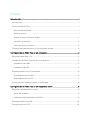 2
2
-
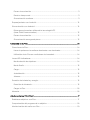 3
3
-
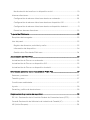 4
4
-
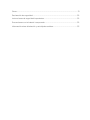 5
5
-
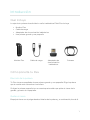 6
6
-
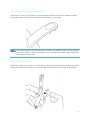 7
7
-
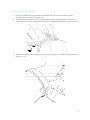 8
8
-
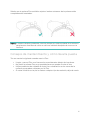 9
9
-
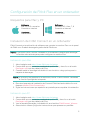 10
10
-
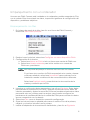 11
11
-
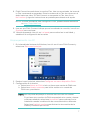 12
12
-
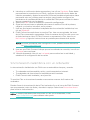 13
13
-
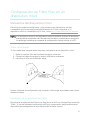 14
14
-
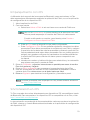 15
15
-
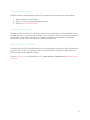 16
16
-
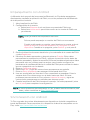 17
17
-
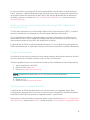 18
18
-
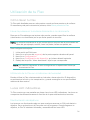 19
19
-
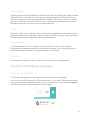 20
20
-
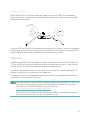 21
21
-
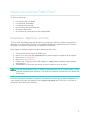 22
22
-
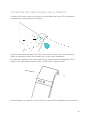 23
23
-
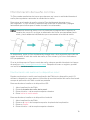 24
24
-
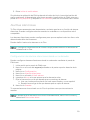 25
25
-
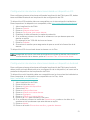 26
26
-
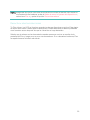 27
27
-
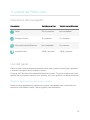 28
28
-
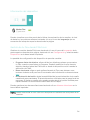 29
29
-
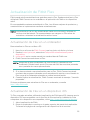 30
30
-
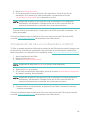 31
31
-
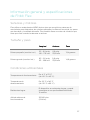 32
32
-
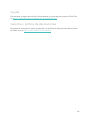 33
33
-
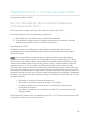 34
34
-
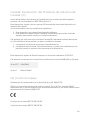 35
35
-
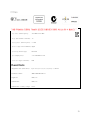 36
36
-
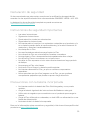 37
37
-
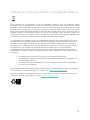 38
38
-
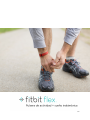 39
39
Fitbit Flex Manual de usuario
- Categoría
- Rastreadores de actividad
- Tipo
- Manual de usuario
Artículos relacionados
-
Fitbit ONE Instrucciones de operación
-
Fitbit Charge Manual de usuario
-
Fitbit Flex 2 Manual de usuario
-
Fitbit ZIP Manual de usuario
-
Fitbit Surge Instrucciones de operación
-
Fitbit Alta Manual de usuario
-
Fitbit Charge 2 Manual de usuario
-
Fitbit Alta HR Manual de usuario
-
Fitbit Blaze El manual del propietario
-
Fitbit Ionic Manual de usuario